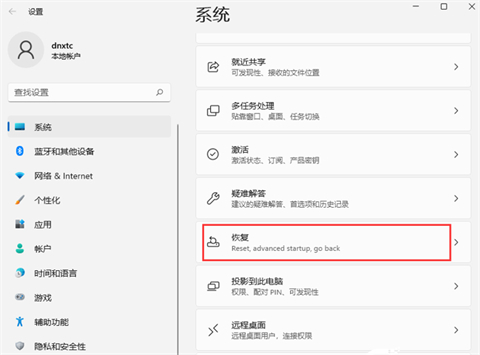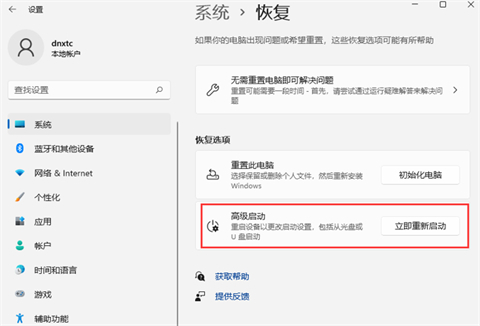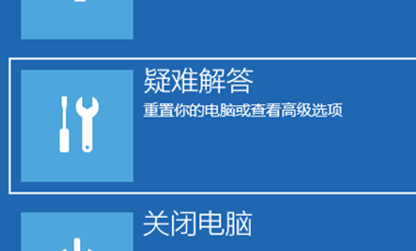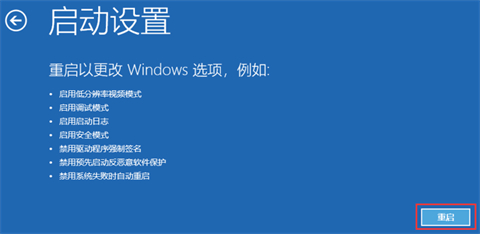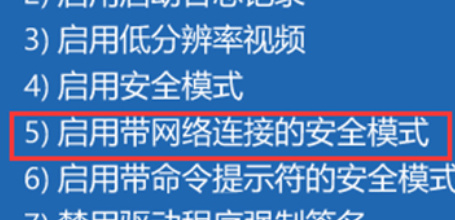Win11系统如何进入安全模式-进入Win11安全模式的方法
安全模式就像是一个特殊的“安全堡垒”,为系统维护与故障排除提供了重要支持。当电脑遭遇诸如软件冲突、驱动程序错误或恶意软件入侵等问题时,进入安全模式能有效避免这些干扰因素,仅加载最基本的系统驱动和服务,让用户可以更清晰地排查问题根源并进行修复。那么如果我们使用Win11系统应该如何进入到安全模式呢?其实操作起来并不难,下面就有一起来看看吧。
进入Win11安全模式的方法
1. 首先我们点击“win+i”进入设置,然后点击系统。
2. 接着我们选择“恢复”。
3. 然后选择“高级启动”。
4. 重新启动之后我们选择疑难解答。
5. 然后选择高级选项。
6. 接着点击启动设置,在启动设置中点击“重启”。
7. 最后就可以启用安全模式了。
以上就是纯净版系统小编为你带来的关于“Win11系统如何进入安全模式-进入Win11安全模式的方法”的全部内容了,希望可以解决你的问题,感谢您的阅读,更多精彩内容请关注纯净版系统官网。
相关文章
- 解锁 Windows 11 版本 25H2 中的新功能方法
- Windows 11 25H2 创建本地账号最简单的方法
- 抢先体验与升级Windows11 25H2最新版技巧
- 如何关闭推送Windows11上Xbox Game Pass广告
- 2025最好用的Win11 24H2系统推荐
- Win11/10蓝屏死机详尽修复指南
- Win11运行无边框窗口游戏切换不显示任务栏
- 如何在Win11安全中心添加排除项-在安全中心添加排除项的方法
- 四种方法教会你Win11屏幕放大缩小
- Win11如何查看office版本-Win11查看office版本的方法
- Win11不能玩植物大战僵尸怎么办-玩不了植物大战僵尸的解决方法
- Win11系统xbox录制不了怎么办-Win11xbox录制不了的解决方法
- Win11系统xbox网络修复在哪-Win11xbox网络修复的位置
- Win11如何禁止显卡驱动更新-Win11关闭显卡驱动更新的方法
- Win11华硕电脑怎么在bios中设置固态硬盘启动
- Win11如何打开fps显示-Win11系统显示帧数的方法
热门教程
win11关闭windows defender安全中心的四种方法
2Win11如何关闭Defender?Windows11彻底关闭Defender的3种方法
3win10不显示视频缩略图的两种解决方法
4win11任务栏怎么显示网速?win11任务栏显示实时网速的方法
5win10关闭许可证即将过期窗口的方法
6win11怎么切换桌面?win11切换桌面的四种方法
7win11忘记pin无法开机的三种最简单办法
8Win11移动热点不能用怎么办?移动热点不工作怎么办?
9安装NET3.5提示0x800f0950失败解决方法
10Win11如何打开预览窗格?Win11显示预览窗格的方法
装机必备 更多+
重装教程
大家都在看